Установить карты навител в навигатор: Как установить карты Навител на навигатор бесплатно?
- Главная страница
- Digital
Digital
06 октября 2016
Магдалена Красильникова
Содержание
- Установка лицензионных карт
- Установка нелицензионного контента
- Далее делаем следующее
Свежеустановленная программа от Navitel не включает в себя никаких карт. Их вам предстоит загрузить самостоятельно, только не все сразу.
Установка лицензионных карт
- Зарегистрировали устройство, нажимаем кнопку «Купить» на сайте. Выбираем среди демонстрируемых гаджетов навигатор, а потом ищем в списке доступных стран ту, карта которой вам требуется. Далее будут предложены инструкции, которые помогут оформить заказ.
- Лицензионные карты можно приобрести на сайте производителя. Зарегистрируйтесь там, загляните в личный кабинет, где нажмите на кнопку «добавить устройство». На следующем этапе нужно указать название устройства и лицензионный ключ ПО. Его можно увидеть непосредственно в программе, установленной на навигаторе. Иногда ключ приходится предварительно активировать, это тоже делается в одном из разделов личного кабинета. Там от вас потребуют серийный номер – его тоже можно узнать в программе.
- Когда деньги будут списаны с вашего счета, остается ждать, пока от компании не придет письмо с лицензионным ключом для последующей активации.
 Переживать не стоит, иногда такие письма приходят с небольшой задержкой.
Переживать не стоит, иногда такие письма приходят с небольшой задержкой.
- Активируем пришедший ключ в личном кабинете, а потом качаем активационный файл. На следующей стадии выберите на сайте ту страну, карты которой вы приобрели. Не все из них доступны для старых версий ПО.
При установке программы имеется один существенный нюанс – она привязывается к той флешке, на которую была установлена. Если места будет мало, приложение откажется работать. Исправить ситуацию можно, деактивировав лицензию в личном кабинете, а затем привязав ее к новому накопителю.
Установка нелицензионного контента
Нелицензионные карты тоже можно установить, скачать их есть возможность с интернет-ресурса OpenStreetMap.
Далее делаем следующее
- Подключаем к компьютеру устройство с установленной навигационной программой.
- Создаем в корневом каталоге флешки или устройства папку, в которой будут все карты, а в ней еще одну – для требуемых.
- Копируем в последнюю ваши карты.

- В навигаторе заходим в раздел «открыть атлас».
- Теперь выбираем папку с требуемыми картами и жмем клавишу «создать атлас».
После проведенной вами процедуры программа начнет работу по формированию нового атласа. Когда она будет завершена, вы получите доступ к картам местности, не заплатив за них абсолютно ничего.
Теги:
- navitel
- карта
Долго собирался написать небольшую статью с описанием порядка установки навигационной программы Navitel Navigator на штатную ММС Vesta. Немного ранее я написал небольшую статью по установке Applauncher.
Для установки Navitel Navigator понадобится следующее:
1) Сама программа навигации для Windows CE. Архив с программой можно скачать здесь. Это оффлайн-версия Навител, то есть она не поддерживает онлайн-сервисы, работающие через интернет: пробки, погода и т. п.
п.
2) После ввода имени окна приложения произойдет возврат к окну, описанному в п.3 и выбираем место, где будет расположена кнопка «Назад». С помощью этой кнопки вы сможете в любой момент вернуться к главному окну ММС не выходя их программы, а свернув ее. Для этого нажимаем в область поля с наименованием «Меню программы». По умолчанию там будет выбор «Без меню». Выберите место, где будет расположена кнопка «Назад» и нажмите «ОК».здесь
Кроме необходимых вам карт крайне рекомендую также скачать карту «Земля (обзорная карта)».
4) Файлы спидкамов (местоположение камер контроля скорости и иных скоростных ограничений) для выбранных карт. Выбрать и скачать можно здесь. Выбирайте из раздела «ОФИЦИАЛЬНЫЕ SPEEDCAM (.nsc) ОТ ЗАО «ЦНТ» (НАВИТЕЛ НАВИГАТОР)»
3) Установленный на ММС Applauncher.
Подготовка носителя с данными на компьютере.
После того, как вы скачаете архив с программой навигации и разархивируете его, то у вас должна появиться папка Nav_Vesta внутри которой будут две папки: Navitel и NavitelContent. Далее необходимо скачанные вами карты скопировать или перенести в папку Maps, которая находится в папке NavitelContent. Скачанные файлы спидкамов с расширением .nsc необходимо скопировать или перенести в папку Speedcams, которая находится в папке NavitelContent. Учтите, что штатная ММС имеет всего 256МБ оперативной памяти, далеко не самый шустрый процессор и объем хранилища для карт имеет емкость 8ГБ, из которых часть занимает программа навигации CityGude с картами. Ориентируйтесь на максимальный объем карт в 5ГБ, меньше — лучше.
Далее необходимо скачанные вами карты скопировать или перенести в папку Maps, которая находится в папке NavitelContent. Скачанные файлы спидкамов с расширением .nsc необходимо скопировать или перенести в папку Speedcams, которая находится в папке NavitelContent. Учтите, что штатная ММС имеет всего 256МБ оперативной памяти, далеко не самый шустрый процессор и объем хранилища для карт имеет емкость 8ГБ, из которых часть занимает программа навигации CityGude с картами. Ориентируйтесь на максимальный объем карт в 5ГБ, меньше — лучше.
После того, как вы добавите необходимые карты и спидкамы вам необходимо скопировать папки Navitel и NavitelContent со всем их содержимым на SD-card или USB Flash. Объем переносного носителя данных не должен превышать 32ГБ, дабы избежать возможных проблем со считыванием данных на штатной ММС.
Затем берете свой переносной носитель информации и идете в машину.
Установка программы навигации на ММС
Устанавливаете подготовленный носитель данных в соответствующий слот (слот для SD карты или в разъем USB).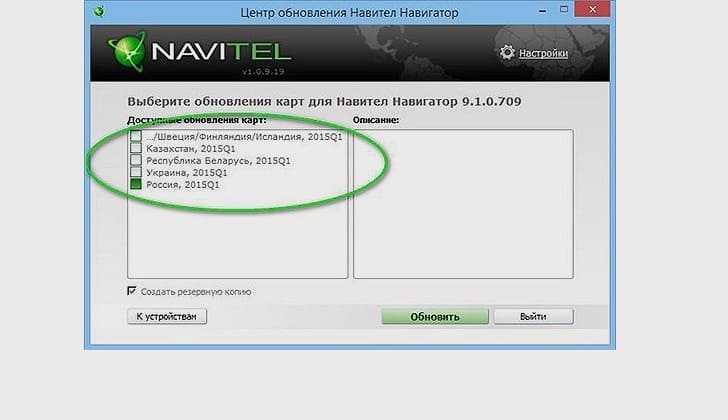 Теперь необходимо перенести папки Navitel и NavitelContent во внутреннее хранилище ММС и создать ярлык для запуска программы навигации.
Теперь необходимо перенести папки Navitel и NavitelContent во внутреннее хранилище ММС и создать ярлык для запуска программы навигации.
Для того, чтобы перенести папки Navitel и NavitelContent необходимо сначала выйти на рабочий стол Windows CE и запустить Explorer (проводник файлов).
После выхода на рабочий стол скопируйте или перенесите папки Navitel и NavitelContent в корневую папку на внутреннем хранилище ММС. Обозначения носителей данных в ММС следующие:
— Внутреннее хранилище ММС — SDММС
— SD карта — SDMemory
— USB Flash — USBStorage
После переноса вышеуказанных папок на внутреннее хранилище ММС перезагрузите ММС. Для этого нажмите и удерживайте центральную ручку управления громкостью до старта перезагрузки ММС (около 5-7 секунд). Переносной носитель, с которого копировались данные, можно извлечь.
После перезагрузки ММС необходимо перейти на страницу Applauncher (пункт «Программы»). Теперь будем создавать ярлык для запуска программы навигации Navitel Navigator.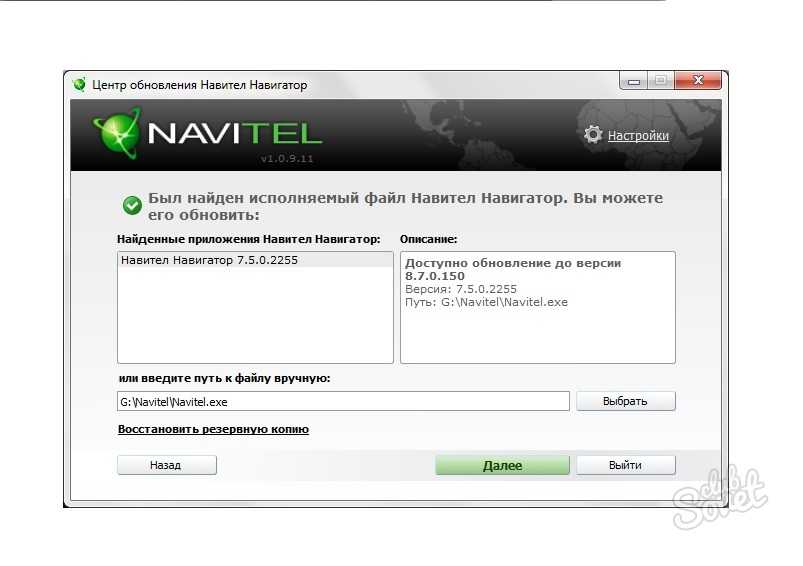 Для этого последовательно выполняем следующие действия:
Для этого последовательно выполняем следующие действия:
1. На основном экране Applauncher нажимаем кнопку Настройка.
Кнопка ‘Настройки’ расположена в правом нижнем углу экрана и выделена красным цветом.
2. Появится меню управления ярлыками. Нажимаем кнопку «Добавить»
Кнопка ‘Добавить’ расположена в левом нижнем углу экрана.
3. В появившемся окне нажимаем в область пустого поля с наименованием «Исполняемый файл»
Нажимаем в область, выделенную красным овалом.
4. В открывшемся меню последовательно выбираем SDMMC — NAVITEL — VESTANAVI
Сверху выделено какие папки нужно выбрать, а внизу выделен необходимый файл.
5. После выбора исполняемого файла произойдет возврат к окну, описанному в п. 3 и вводим название ярлыка для программы навигации. Для этого нажимаем в область пустого поля с наименованием «Название». Появится экран с виртуальной клавиатурой на которой набираем имя будущего ярлыка. Например: navitel. После ввода имени нажимаем «ОК»
3 и вводим название ярлыка для программы навигации. Для этого нажимаем в область пустого поля с наименованием «Название». Появится экран с виртуальной клавиатурой на которой набираем имя будущего ярлыка. Например: navitel. После ввода имени нажимаем «ОК»
Вводим имя ярлыка на виртуальной клавиатуре.
6. После ввода имени ярлыка произойдет возврат к окну, описанному в п.3 и выбираем активное окно программы навигации. Для этого нажимаем в область пустого поля с наименованием «Имя окна программы». В открывшемся окне выбираем строку «NAVITEL NAVIGATOR (AUTO)
Нужная строка указана красной стрелкой. Если этой строки нет, то нажмите кнопку ‘Обновить’ на которую указывает
зеленая стрелка.
В открывшемся окне проверяем, чтобы поле было заполнено и нажимаем «ОК» в правой нижней части экрана.
Проверьте наличие названия окна в поле, выделенном красным прямоугольником и нажмите ОК
В открывшемся окне нажмите «ОК» в правой нижней части экрана.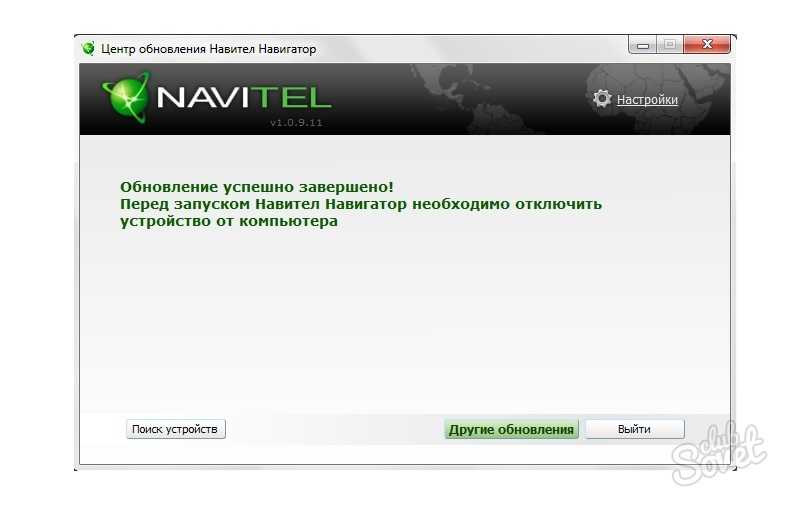
Нажмите ОК
7. После ввода имени окна приложения произойдет возврат к окну, описанному в п.3 и выбираем место, где будет расположена кнопка «Назад». С помощью этой кнопки вы сможете в любой момент вернуться к главному окну ММС не выходя их программы, а свернув ее. Для этого нажимаем в область поля с наименованием «Меню программы». По умолчанию там будет выбор «Без меню». Выберите место, где будет расположена кнопка «Назад» и нажмите «ОК».
Рекомендую выбрать месторасположение кнопки Справа внизу (необходимый пункт подсвечен синим)
8. После выбора месторасположения кнопки «Назад» произойдет возврат к окну, описанному в п.3 и выбираем время ожидания перед запуском программы. Время задается в секундах. Для этого нажимаем в область поля с наименованием «Время ожидания, сек». По умолчанию поле имеет значение 5 сек. После ввода значения нажимаем «ОК».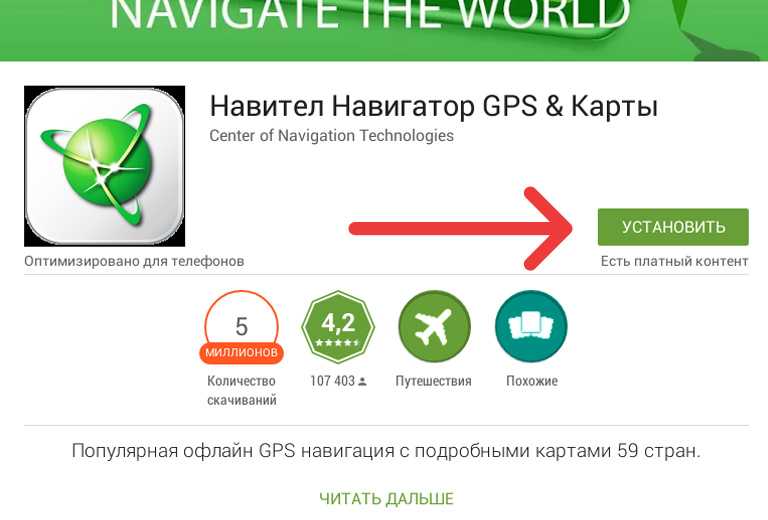
Рекомендую установить время ожидания, равное 10 секундам.
9. После выбора времени ожидания произойдет возврат к окну, описанному в п.3 и окно должно иметь вид, аналогичный представленному на фото:
Проверьте всю введенную вами информацию
10. Далее необходимо перейти в раздел дополнительных настроек. Для этого нажимаем на слово «Дополнительно», которое расположено в нижней части экрана. Откроется окно, где необходимо будет выбрать иконку для нашего ярлыка. Нажимаем на иконку ярлыка с изображением листа бумаги, расположенную в левой верхней части экрана и затем последовательно выбираем папки SDMMC — NAVITEL — NAVITEL.
Вверху выделен нужный путь, а внизу отмечен необходимый к выбору файл.
Далее в открывшемся окне убеждаемся в наличии рисунке нужной нам иконки и после этого последовательно нажимаем «Сохранить профиль» — «ОК» — «ОК».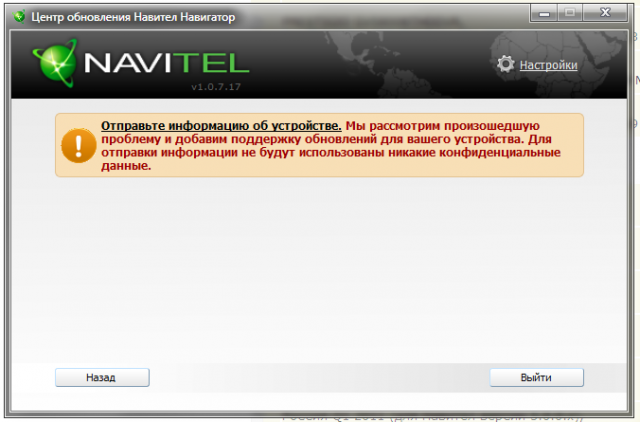
Вид иконки указан на скриншоте.
Если вы все выполнили верно, то необходимая иконка для запуска программы навигации Navitel Navigator появится в окне Applauncher.
Иконка навигации
Поздравляю. Теперь можете смело давить на иконку, дождаться запуска и приступать к финальной настройке Navitel Navigator на свой вкус.
Автор: ВИКТОР ШЕНЕЦ
Благодарим Виктора за написание статьи, а также в оказании помощи в создании Видеоинструкции.
NAVITEL — Покупка программ и карт
Уважаемый покупатель, Вы можете просмотреть приобретенные Вами карты в личном кабинете. Обратите внимание, что карты разные для каждого устройства.
Покупка лицензий на программы и карты из меню программы (рекомендуется)
Покупка карт и программ из меню программы доступна только для iPhone/iPad и устройств на базе Android.
Требуется подключение к Интернету.
- Приобрести лицензионный ключ за Навител Навигатор 9.13 , запустите установленную пробную версию программы и выберите Меню > Мой Навител > Покупка карт , или при первом запуске программы выберите Премиум > 9 0014 Покупка Карты .
- Для приобретения лицензионного ключа на Навител Навигатор 11.8 и далее запустите установленную пробную версию программы и выберите Меню > Карты > Купить или при первом запуске программы выбрать Премиум > Купить Карты .
- Выберите нужный товар. В случае ошибки в выборе товара, в левом верхнем углу экрана нажмите Назад .
- Нажмите кнопку Купить и приобретите программу. Если для покупки доступно несколько видов подписки на карты (годовая/безлимитная), выберите наиболее подходящий.
После завершения оплаты программа автоматически подключится к серверу и загрузит лицензионный ключ.

Чтобы купить лицензию на дополнительную карту:
- Для версии 9.13 выберите Меню > Мой Навител > Купить карты .
- Для версии 11.8 и выше выберите Меню > Купить .
- В отображаемом списке выберите регион, а затем выберите страну, для которой вы хотите приобрести карту.
- Откроется окно с информацией об этой карте. Нажмите на Кнопка покупки .
Если для покупки доступно несколько типов подписки на карты (годовая/безлимитная), выберите наиболее подходящий.
- Купить лицензию.
Приобретение лицензий на программы и карты на сайте NAVITEL ®
- Перейти в раздел Как купить на сайте.
- Выберите тип устройства, для которого вы хотите приобрести продукт.
- Выберите продукт. Откроется окно с подробным описанием товара. Пожалуйста, ознакомьтесь с описанием продукта и требованиями к оборудованию.
- В блоке справа от экрана нажмите Купить.
- В правом верхнем углу страницы щелкните поле языка и выберите язык, а затем выберите валюту. Проверьте содержимое карты, стоимость товара и общую стоимость. Если вы ошиблись при выборе товара, вы можете удалить товар из корзины, нажав кнопку 9.0014 Удалить кнопку , которая находится справа от значения продукта.
 Нажмите «Перейти к информации о клиенте» .
Нажмите «Перейти к информации о клиенте» . - Заполните форму информации о клиенте и завершите покупку.
В течение нескольких минут после завершения покупки на ваш адрес электронной почты будет отправлено сообщение, содержащее либо лицензионный ключ продукта, либо дополнительную платежную информацию, в зависимости от выбранного вами способа оплаты.
- Установите программу Навител Навигатор на ваше устройство, если вы еще этого не сделали.
- Активируйте лицензионный ключ вашего продукта (см. инструкции по активации программы и сопоставлению лицензионных ключей).
Доводим до вашего сведения, что покупка дополнительных карт для навигаторов на базе Windows CE возможна только в том случае, если программа уже установлена и активирован . Если программа еще не установлена на вашем устройстве, обратитесь в службу поддержки производителя устройства, чтобы убедиться, что ваше устройство совместимо с Навител Навигатор. Если программа была активирована, но лицензионный ключ утерян, обратитесь в нашу техническую поддержку для его восстановления.
Если программа еще не установлена на вашем устройстве, обратитесь в службу поддержки производителя устройства, чтобы убедиться, что ваше устройство совместимо с Навител Навигатор. Если программа была активирована, но лицензионный ключ утерян, обратитесь в нашу техническую поддержку для его восстановления.
Лицензию для iPhone/iPad можно приобрести только через AppStore с помощью встроенной покупки (подробнее см. «Приобретение лицензий на программы и карты из меню программы» ).
Обратите внимание: : Вы также можете приобрести лицензии на программу и карты в других магазинах (см. ссылки слева в разделе Как купить).
Навител Навигатор (Восточная Европа) Скачать бесплатно
Издатель Описание
Навител Навигатор — навигационная система, обеспечивающая точную автомобильную навигацию, геосоциальные сервисы и подробные карты 64 стран.

Требуется iOS 6.0 или более поздней версии. Совместимость с iPhone, iPad и iPod touch.
О Навител Навигатор (Восточная Европа)
Навител Навигатор (Восточная Европа) — бесплатное приложение для iOS, опубликованное в списке приложений «Отдых» раздела «Дом и хобби».
Компания-разработчик Навител Навигатор (Восточная Европа) — Центр Навигационных Технологий. Последняя версия, выпущенная разработчиком, — 9.6.2686.
Чтобы установить Навител Навигатор (Восточная Европа) на ваше устройство iOS, просто нажмите зеленую кнопку «Продолжить» выше, чтобы начать процесс установки. Приложение указано на нашем сайте с 2011-10-19и был скачан 47 раз. Мы уже проверили, безопасна ли ссылка для загрузки, однако для вашей собственной безопасности мы рекомендуем вам проверить загруженное приложение антивирусом. Ваш антивирус может определить Навител Навигатор (Восточная Европа) как вредоносное ПО, если ссылка на скачивание не работает.
Как установить Навител Навигатор (Восточная Европа) на ваше устройство iOS:
- Нажмите на кнопку «Перейти к приложению» на нашем сайте. Это перенаправит вас в App Store.
- Как только Навител Навигатор (Восточная Европа) появится в списке iTunes вашего iOS-устройства, вы можете начать его загрузку и установку. Нажмите кнопку ПОЛУЧИТЬ справа от приложения, чтобы начать его загрузку.
- Если вы не вошли в приложение магазина приложений iOS, вам будет предложено ввести свой Apple ID и/или пароль.
- После загрузки Навител Навигатор (Восточная Европа) справа появится кнопка УСТАНОВИТЬ. Нажмите на него, чтобы начать фактическую установку приложения iOS.
- После завершения установки вы можете нажать кнопку ОТКРЫТЬ, чтобы запустить ее. Его значок также будет добавлен на главный экран вашего устройства.
Перейти к Навител Навигатор (Восточная Европа)
РОДСТВЕННЫЕ ПРОГРАММЫ
Наши рекомендации
Резервное копирование из/в облако.


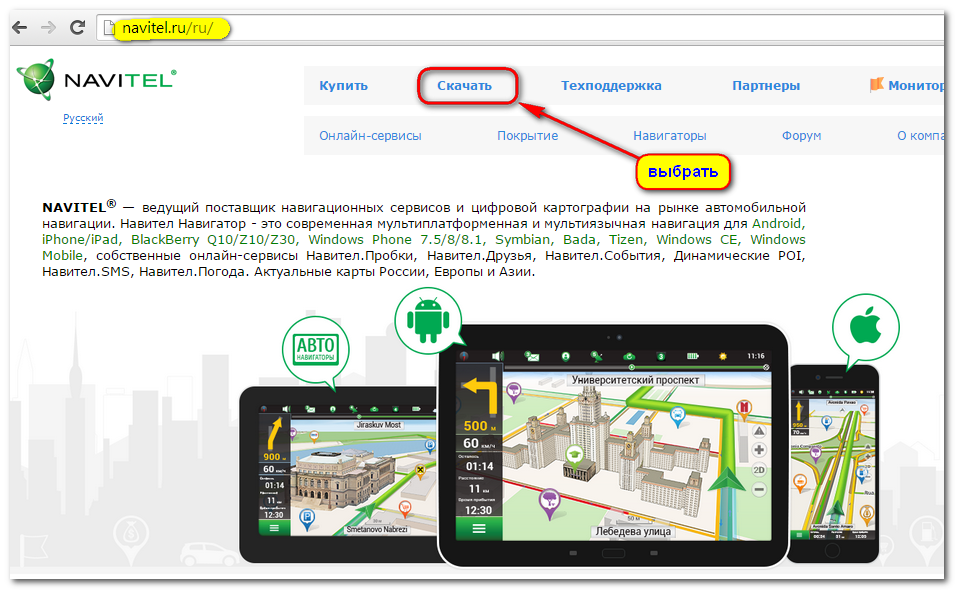 Переживать не стоит, иногда такие письма приходят с небольшой задержкой.
Переживать не стоит, иногда такие письма приходят с небольшой задержкой.

 Нажмите «Перейти к информации о клиенте» .
Нажмите «Перейти к информации о клиенте» .